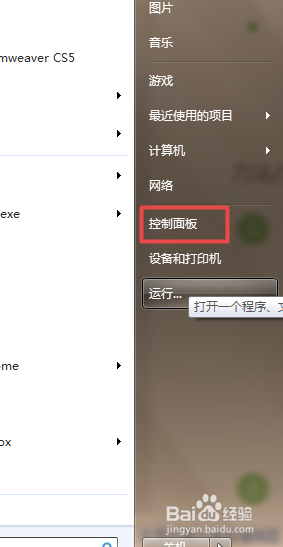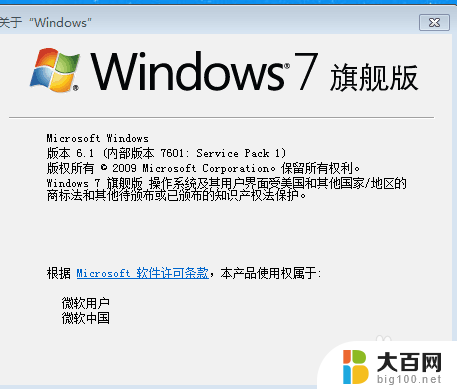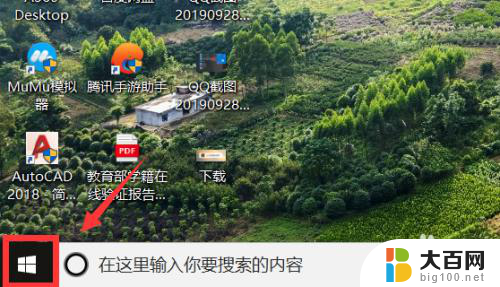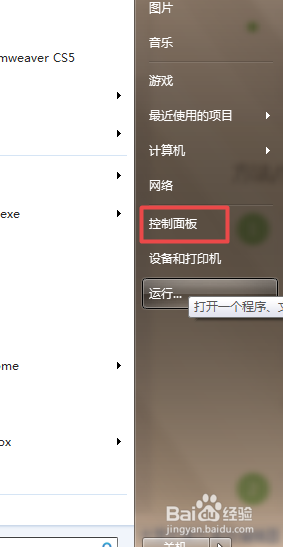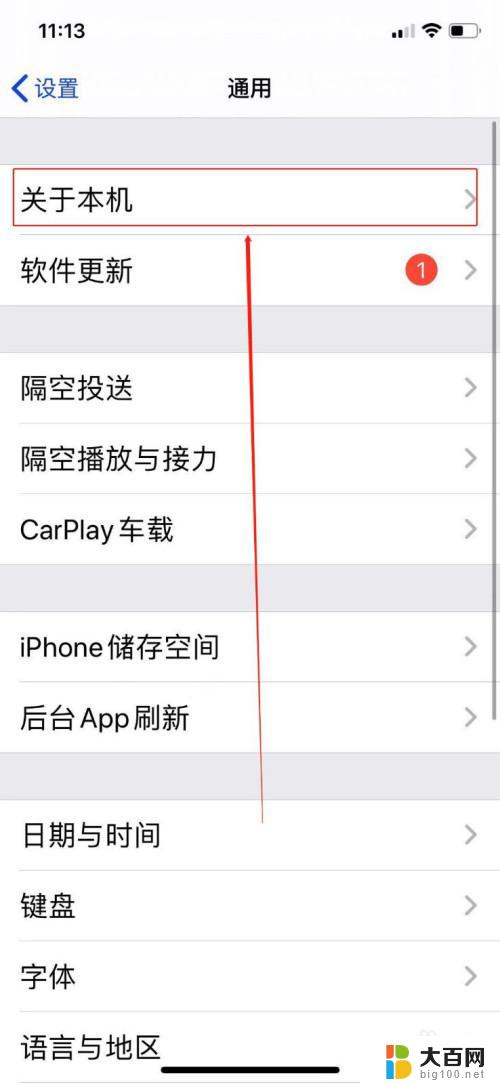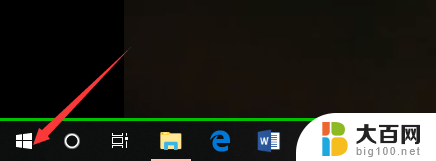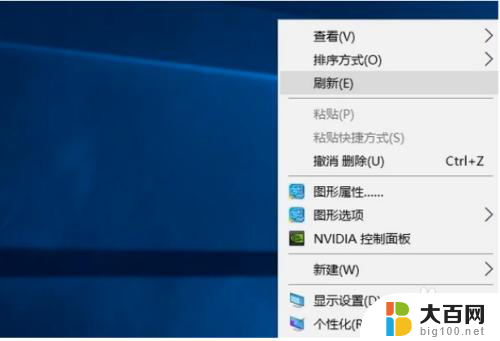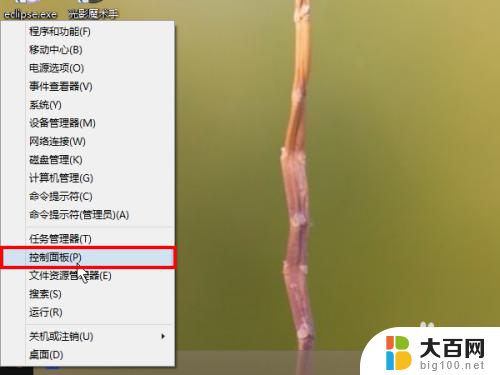查询windows版本 Windows系统版本查看教程
Windows操作系统是全球最流行的操作系统之一,不同的Windows版本提供了不同的功能和特性,想要查询自己电脑上安装的Windows版本,可以通过简单的步骤来实现。在这篇文章中我们将介绍如何查看Windows系统版本的方法。无论您使用的是Windows 10、Windows 8还是Windows 7,都可以通过以下教程来轻松地查看您的Windows系统版本。
步骤如下:
1.查看电脑系统的windows版本
开始---运行---输入winver,单击确定。就可以查看电脑系统的windows版本了,如下图所示,可以看到我的电脑是win7的。
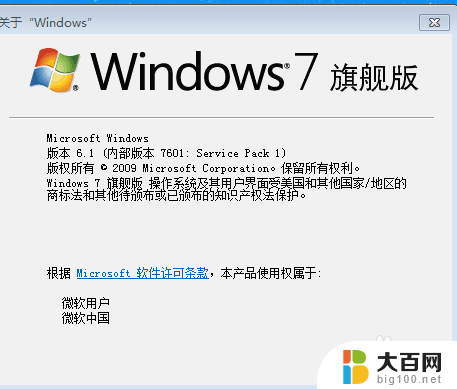
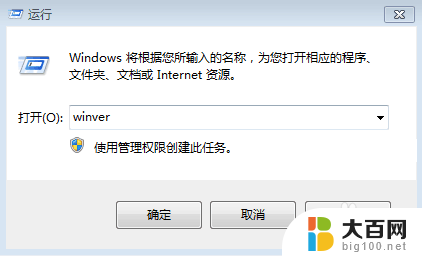
2.cmd
开始---运行---输入cmd,按确定之后就可以看到电脑系统的版本了。如下图所示:
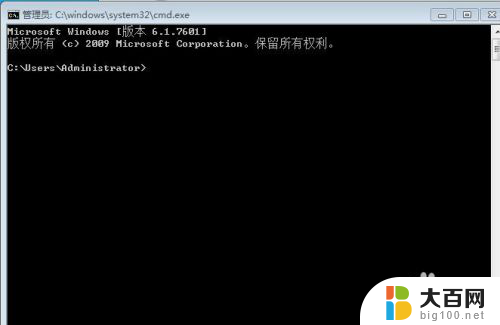
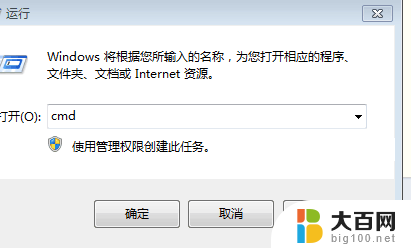
3.msinfo32.exe
开始---运行---输入msinfo32.exe,就可以看到电脑系统的版本了,如下图所示:
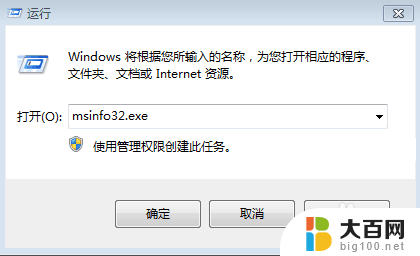
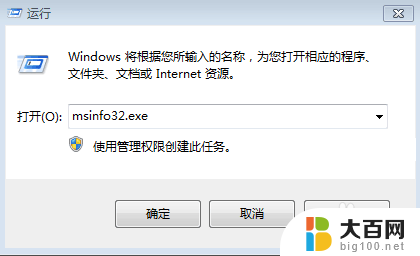
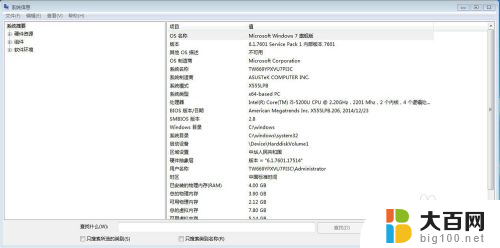
4.属性
右击我的电脑---选中属性,就可以看到电脑的系统版本了,如下图所示:
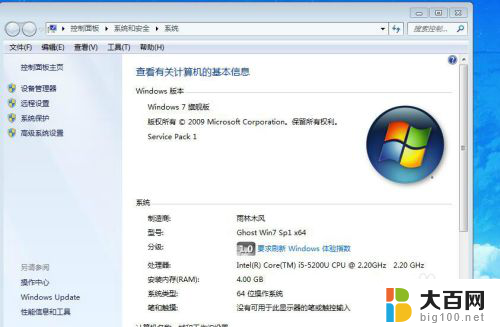
5.版本
查看电脑系统的windows版本有很多种方法,我比较喜欢第四种。因为同时还可以看电脑是几位数的,是32位还是64位。

以上就是查询Windows版本的全部内容,如果有不明白的用户可以根据小编的方法来操作,希望能够帮助到大家。